WPS表格里插图片怎么自适应大小
发布时间:2024-05-08 10:11:36
在WPS表格中处理图片时,您可以选择将图片插入为浮动图片或嵌入单元格。如果选择将图片嵌入单元格,图片就会随着单元格的大小调整而自动改变大小。确保它们能够自适应单元格的变化,从而使得表格内容更加整洁和专业。
WPS表格里插图片怎么自适应大小
具体步骤:
1、打开WPS表格,选择您想插入图片的单元格。然后在菜单栏中点击“插入”,选择“图片”,再选择“本地图片”。
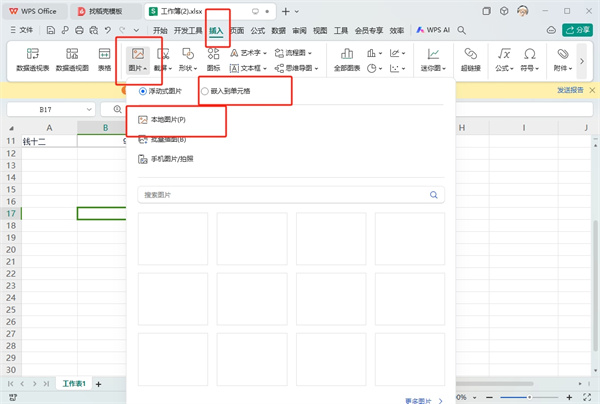
2、找到并选择您要插入的图片文件。图片插入后,您可以手动调整图片到合适的大小,使其与表格单元格的边缘对齐。
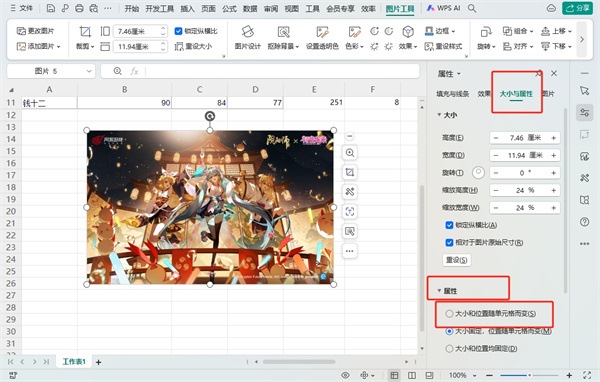
3、双击图片,右侧会出现“属性”菜单,点击“大小和属性”选项,然后在“属性”菜单中选择“大小和位置随单元格而变”选项。这样设置后,图片会随着单元格的大小变化而自动调整大小。
4、完成上述设置后,您可以拖动表格的边框线来调整单元格的大小,图片将会根据单元格的大小变化而自适应调整大小。
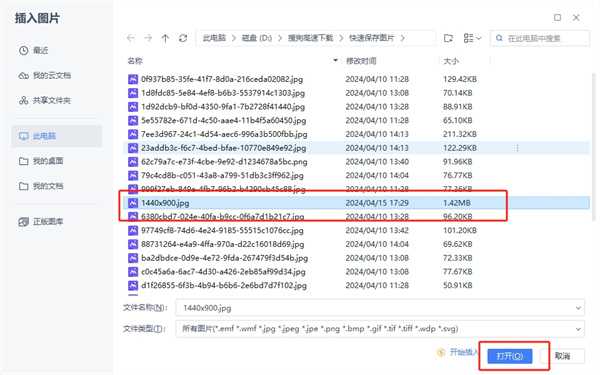
(责编: admin)
免责声明:本文为转载,非本网原创内容,不代表本网观点。其原创性以及文中陈述文字和内容未经本站证实,对本文以及其中全部或者部分内容、文字的真实性、完整性、及时性本站不作任何保证或承诺,请读者仅作参考,并请自行核实相关内容。
如有疑问请发送邮件至:goldenhorseconnect@gmail.com
- 演示文稿渐变填充在哪2024-05-14
- 演示文稿幻灯片高度怎么设置2024-05-13
- 1688怎么退货2024-05-13
- 1688怎么单买商品2024-05-13
- 演示文稿和ppt一样吗?2024-05-13
- 演示文稿放映方式为观众自行浏览2024-05-13
- 1688怎么代付2024-05-13
- 1688怎么看直播推广2024-05-13
- 演示文稿改为两栏内容2024-05-13
- 演示文稿放映方式有几种2024-05-13
